[PR]上記の広告は3ヶ月以上新規記事投稿のないブログに表示されています。新しい記事を書く事で広告が消えます。

流行の(Twitter)ツイッターですが、
公式サイトの「活用術」に・・・
★Twitterのツイート(つぶやき)を
自分のウェブサイトに表示できるウィジェットや
★この記事の上部にあるような、フォローしてくださいの
ロゴが表示できるTwitterボタンの
載せ方が詳しく書いてあります!公式サイトTwitter活用術にアクセス
http://twitter.com/goodies ←Twitter活用術
HTMLタグをGETしたら
お使いのサイト(ブログ)のHTML編集が可能な箇所に
貼り付けて使えます♪
記事に貼ったり、プラグイン部分(このブログでは左側メニュー部分)に貼ったり
色々工夫して見てくださいね。
こんな感じ↓
小さいので毎回記事の最後に貼ったり
プラグイン部分に表示させて見たり
手軽に使えそう
Twitterボタン

ウィジェット(プロフィールウィジェット)
詳しい説明はこちらでどうぞ
色やサイズなどカスタマイズも出来ます。
プラグイン部分に表示させてアピールできそう。
その他に・・・
TwitterWindというTwitterのタイムライン
フォロワーを同時に表示できるブログパーツもあります
TwitterWindにアクセスし、
1.「Twitterに移動してTwitterWindの使用を許可する」ボタンを押してTwitterで認証
2.表示内容を選択
3.TwitterWindに戻ってカスタマイズ
4.貼り付けタグを自分のブログに貼り付け
↓こちらもプラグイン部分にいい感じです!
自分がフォローしているほかの人の
ツイートも表示したい人はこちらを
☆☆☆☆☆☆☆☆☆☆☆☆☆☆☆☆☆☆☆
ブログランキングに参加しています♪
この記事が参考になった!
と思っていただけたら、お帰りの際
是非下のバナーをクリックお願いします。
管理人の励みになります

☆☆☆☆☆☆☆☆☆☆☆☆☆☆☆☆☆☆☆
ドロップシッピングとは?
★ドロップシッピングとは
ネットショップで注文が入った時点で、それをメーカーや卸売り業者から直送させるネットショップの運営方法の一形態である。商品提供業者の卸値に自由に上乗せをして販売し、差額分がネットショップの利益となる。ネットショップは注文を受け次第、注文情報をベンダーに転送することで商品の発送を代行してもらうことができる。在庫を持たずに、商品に触ることなくネットショップを開くことができる。
ウィキペディアより引用
★もしもドロップシッピング
そして、そのドロップシッピングサービスの中で有名なのが
株式会社もしも という会社が運営している、もしもドロップシッピング というサービスです。ネットショップ用のホームページも無料で作れるので安心。
「もしもドロップシッピング」は国内最大級のネットショップ開業サービスです。無料・簡単・安全で、主婦や会社員の副業にも最適です。
▼ちょっと詳しく紹介されているページがこちら
初めての方へ
★参考に、「パソコン教室の先生のお店」
「もしもドロップシッピング」のホームページ作成サービス。「超できくん」を利用して作成してみたネットショップ用のホームページはこちらです。
マウスやUSBメモリなど、パソコン周辺機器を集めてみたお店です。
★どんな仕組みなんでしょう?
もしもドロップシッピング良くある質問
アフィリエイトより自由で、ネットショッピングより気軽なドロップシッピング。
ご興味のある方は、お試しになってはいかかでしょう?
良くある質問をご覧下さい、ご不明な点が解決すると思います。
★うまい話ばかりではありません
ドロップシッピング業者は「もしもドロップシッピング」の他多数あります。
中には、「在庫を持たずに簡単に儲かる」などとの触れ込みで一般人をユーザに勧誘し、初期費用等の名目でユーザから金銭(1ユーザにつき数十~数百万円程度)を徴収する業者が複数現れているようですので、充分ご注意下さい。
★ドロップシッピングについて詳しく紹介されています
★誰でも簡単に稼げるわけでは決してないです!!
売れる商品の目利きや、売れるサイト作り、SEO対策に文章力・・・
売れているサイトには何か強みが必ずあります。
★悪徳業者に騙されないように!!
顔が見えないインターネットの仮想社会、うまい話はありません。信頼できる業者か見極めるのはあなたの判断です。怪しいと思ったら手を出さないように!
★一攫千金は望まない、儲けている人は一握りです
まずは、一つ商品を売ること。1000円稼ぐことを目標にコツコツ・・・です!
☆☆☆☆☆☆☆☆☆☆☆☆☆☆☆☆☆☆☆
ブログランキングに参加しています♪
この記事が参考になった!
と思っていただけたら、お帰りの際
是非下のバナーをクリックお願いします。
管理人の励みになります
![]()
☆☆☆☆☆☆☆☆☆☆☆☆☆☆☆☆☆☆☆
印刷プレビューが無くなった!などとお困りのあなたへ・・・
マイクロソフトWord2007のヘルプページにとっても便利なガイドがありますのでご紹介します。
マイクロソフトのoffice onlineにアクセスします。
「ガイドを開始する」をクリックすると
インタラクティブ ガイドが開始されます。「スタート」をクリック。
インタラクティブ ガイドの画面で、Word 2003 の探したいメニューやコマンドボタンをクリックします。
Word 2007 で該当する機能がある場所が示されます。
★Excel 2007はこちら
- このガイドを実行するには、Macromedia Flash Player Version 7 以降が必要です。
☆☆☆☆☆☆☆☆☆☆☆☆☆☆☆☆☆☆☆
ブログランキングに参加しています♪
この記事が参考になった!
と思っていただけたら、お帰りの際
是非下のバナーをクリックお願いします。
管理人の励みになります

☆☆☆☆☆☆☆☆☆☆☆☆☆☆☆☆☆☆☆
ここをクリック!
太字の「ここ」にlesson4-2.pdfファイルへのハイパーリンクを貼り、新しいウィンドウで表示する
<strong><a target="_blank" href="http://blog.cnobi.jp/v1/blog/user/7b4ce7548b74f089fd38bbdbd106b839/1288856244">ここ</a></strong>をクリック!
○○のダウンロードはこちら
「○○のダウンロードはこちら」にlesson4-2.pdfファイルへのハイパーリンクを貼る
<a href="http://blog.cnobi.jp/v1/blog/user/7b4ce7548b74f089fd38bbdbd106b839/1288856244">○○のダウンロードはこちら</a>
こちらをクリック!
「こちら」に、lesson4-2.pdfファイルのハイパーリンクを貼り、新しいウィンドウで表示する
<a target="_blank" href="http://blog.cnobi.jp/v1/blog/user/7b4ce7548b74f089fd38bbdbd106b839/1288856244">こちら</a>をクリック!
youtube動画の貼り付け
youtubeより、埋め込みコード取得後ソース貼り付け
☆☆☆☆☆☆☆☆☆☆☆☆☆☆☆☆☆☆☆
ブログランキングに参加しています♪
この記事が参考になった!
と思っていただけたら、お帰りの際
是非下のバナーをクリックお願いします。
管理人の励みになります

☆☆☆☆☆☆☆☆☆☆☆☆☆☆☆☆☆☆☆
今回は年賀状作りにオススメのサイトをご紹介します♪
【年賀状お助けサイト編】
キャノンクリエイティブパーク イラストや賀詞・テンプレートに喪中はがきまで色々そろう総合サイト
Nifty年賀状2011
エプソン年賀状特集2011 イラスト素材が盛りだくさん(要会員登録)
使える素材集 タカ印紙製品 年賀状・喪中ハガキのほか色々なテンプレートが揃います
賀正年賀状 テンプレート・筆文字・文例まで。大人向けです
【フリーイラスト編】
年賀状そざい苑 干支から賀詞まで種類が豊富です、テンプレートも♪
年賀状わんパグ とってもかわいいイラスト
年賀状のイラスト屋さん うさぎのイラストが沢山あります
DIGI-K 女性向けかな?柔らかいナチュラルなイラストです
干支イラスト桜屋 かわいらしいウサギがたくさんあります
みさきの年賀状イラスト 雰囲気のあるウサギさんが素敵です
郵便局イラスト集 フリーイラスト集・手堅く色々な種類が揃っています
※イラストは、インターネット検索で「年賀状 無料 イラスト」や「うさぎ フリーイラスト」などで検索すると沢山ヒットします。
※多くの場合、小さめのサンプル画像が表示されていますので、画像をクリックして大きな画像を表示させてください。その後、画像の上で右クリック、「画像を名前をつけて保存します」
※イラストには著作権があります。利用規約をよく読み正しくお使い下さい。
【無料ソフト編】
はがきデザインキット 今年も高機能で登場です!
絵柄面はもちろん、住所録管理から宛名面印刷もこれでOK!
カラリオ年賀 エプソンのサービスです(要会員登録)
絵柄面はもちろん、住所録管理から宛名面印刷もこれでOK!
WEBプリワールド エプソンのサービスです(要
プリントイージーフレーマー エプソンのサービスです(要会員登録)写真入りの年賀状が作れます
【リンク集】
無料年賀状イラスト/お得WEB イラストサイトを集めたリンク集です
年賀状イラスト・写真・画像無料素材 うさぎ,お正月 イラストサイトを集めたリンク集です
素材HP:お正月:イラスト素材 イラストサイトを集めたリンク集です

また見つけ次第UPしますね♪☆☆☆☆☆☆☆☆☆☆☆☆☆☆☆☆☆☆☆
ブログランキングに参加しています♪
この記事が参考になった!
と思っていただけたら、お帰りの際
是非下のバナーをクリックお願いします。
管理人の励みになります

☆☆☆☆☆☆☆☆☆☆☆☆☆☆☆☆☆☆☆
プリンタ内部の部品調整時期が
近づいています?!
今回のお話は、長年大事に、そして割とたくさんの印刷をされる方がお使いのプリンタに良くあるエラーのお話です。
いつか、今回ご紹介するエラーが表示されたときに、「あれ!」っと思い出していただければいいなぁ・・・。
【症状は】
プリンタで何かを印刷しようとして、「プリンタ内部の部品調整時期が近づいています」といったエラーや「プリンタ内部の部品調整が必要です」といったエラーが表示されることがあります。
長年大事に、そして割とたくさんの印刷をされる方がお使いのプリンタに良くあるエラーなのですが、印刷するときにどうしても出てしまう余分なインクや、クリーニングを行う際のインクを拭う部分「廃インク吸収パッド」の吸収量が限界に達しますよということです。吸収パッドは消耗品なんですね!
このエラーが表示される前に(吸収パッドが限界に達する前に)、新しいプリンタに買い換えて、一度もこのエラーを見たことないという方も多いです。
しばらくは、印刷できますが限界に達しますと印刷できなくなります。
メーカーや機種によって様々ですが、上図のようなエラーが表示されます。
【対処法】
残念ながら、この廃インク吸収パッドは自分で交換することができません。当然部品も売っていません。買い替えか、修理になります。
●買い替え
もう長年使ったし、新しい機能が搭載された新型を買ってしまおうっというのも手です。一番簡単です。
修理に費用がかかるので、購入したときに割りと安めのプリンタを変われた方は買い替えの方がお徳かも?
●修理
販売店かエプソン修理窓口へ「廃インク吸収パッド」の部品交換の依頼をします。
修理保障期間が過ぎていることが多いと思うので、実費になりますが、大体5,000円~10,000円くらいだと思います。ドアToドアのサービスもあり、最短で3日で修理納品です。
2~3万円したようなプリンタとか、割とまだ新しい2~3年しか使っていなければ修理のほうがお得でしょうね♪考えようによっていは修理のほうが安いかもしれません。↓くわしくは次のコラムで♪
【一條学院でも!】
実は、先月「廃インク吸収パッドの交換修理」を出したんです。
本当に3日間で帰ってきたので、なかったことに気づかなかった方も多い思います。
いつも使っているPM-G4500です。ドアToドアで納期3日、修理代金はたしか、7,350円でした。
でもこの金額、後で安い!!ということに気がつきました!
玄関先で、ぱぱぱっと梱包してくれるので、私はコード抜いて渡すだけで手間なしでした。もちろん帰ってくるときもぱぱぱぱ~っと梱包を解いてくれて助かりました。
それと感動したのはインクです!
私は純正インクではなく安いリサイクルインクを使っていたので、このままエプソンに出すのはちょっと気まずいかなと思いつつ、そのまま修理に出したのですが・・・
なんと!新品の純正インクを入れて返してくれました!
純正インクを全色1箱買うと6,000円~7,000円しますから、お得!!
インク買ったと思えば修理代タダ!エプソンさん素敵過ぎます。
そしてさらに、私が入れていたリサイクルインクはキレ~イに包んで、しかも後でまた使えるようにして別に梱包して返してくれました。
そして、今ここに何事も無かったかのように戻ってきているわけです。
私はエプソンですが、キャノンでもHPでも大体同じように対応してくれると思います。
追記ですが、、、
安いリサイクルインクは保証期間内は、
なるべく使わないほうがいいです。
保証期間内でも、リサイクルインクを
使ったことで保証対象外になることも!
買ってからしばらくは純正インクをオススメします!
参考ページ:
エプソン廃インク吸収パッドに関するページ
キャノン廃インク吸収パッドに関するページ
☆☆☆☆☆☆☆☆☆☆☆☆☆☆☆☆☆☆☆
ブログランキングに参加しています♪
この記事が参考になった!
と思っていただけたら、お帰りの際
是非下のバナーをクリックお願いします。
管理人の励みになります

☆☆☆☆☆☆☆☆☆☆☆☆☆☆☆☆☆☆☆
秋の夜長にお試し下さい♪
大沢たかおのあなたに朗読
ネスカフェが始めた『大沢たかおのあなたに朗読』というサービスなんですが、
ちょっと面白そうなのでやってみました。
下の「朗読を聴く」をクリックしてみて下さい。
ただ、大沢さんが朗読してくれるだけなんですが・・・。
なんだか少し癒されるかも。
お気に入りの小説のフレーズとか、詩とか素敵かも。
サイトはこちらから、
「あなたの素敵な言葉を入力してください」というメッセージが流れます。
「400文字、30行以内、日本語で入力してください」の箇所に入力し、
右下、「この内容で朗読してもらう」をクリックします。
☆朗読といえば!
こんなサイトも面白いですよ、「朗読図書館」
作品の「第○回(約○分○MB)」部分をクリックで、朗読再生
右クリック「対象をファイルに保存」でMP3保存ができます。
小説や落語の朗読サイトは面白いものが多いので、またこちらのブログでもご紹介しますね♪
おすすめ!★リンク/朗読と教育
☆☆☆☆☆☆☆☆☆☆☆☆☆☆☆☆☆☆☆
ブログランキングに参加しています♪
この記事が参考になった!
と思っていただけたら、お帰りの際
是非下のバナーをクリックお願いします。
管理人の励みになります
![]()
☆☆☆☆☆☆☆☆☆☆☆☆☆☆☆☆☆☆☆
教室に新しい仲間です
以前教室の川エビをご紹介したことがありました。
記事はこちら
熱帯魚を数匹と、川エビを2匹飼っていました。
もともと主人が実家で飼っていたのですが、水槽の水が流れる音が生徒さん方の癒しになるのでは、と高針の教室に移って2年半・・・。
ついに先日最後の熱帯魚が天寿を全うし空っぽになりました。
小さな小さなお魚でしたが、とっても長生きだったんですよ。
そして、このたび!
レッドビーシュリンプという赤くて小さなエビがやってきました。
詳しくはコチラで
教室の水槽には5匹います。
でもあんまりおもてには出てきてくれません(涙)
流木の裏なんかに隠れています。
タイミングが良いと3匹くらい顔を見せてくれるのですが・・・。
教室にお越しになった時、良かったら覗いてあげてくださいね。
とっても可愛らしいですよ♪
☆☆☆☆☆☆☆☆☆☆☆☆☆☆☆☆☆☆☆
ブログランキングに参加しています♪
この記事が楽しかった!
と思っていただけたら、お帰りの際
是非下のバナーをクリックお願いします。
管理人の励みになります

☆☆☆☆☆☆☆☆☆☆☆☆☆☆☆☆☆☆☆
イタリア
 からのモブログ
からのモブログ以前紹介したことがある、イタリア料理 Laliliana オーナーブログ
現在レストラン改装中で、改装期間オーナーさんはイタリアに行ってらっしゃるそうです。
そして、携帯からブログ投稿 の記事でご紹介したモブログで
イタリアからブログを更新されています!
すごい♪なんかグローバルですね。
イタリア
 からの便りなんて素敵過ぎます。
からの便りなんて素敵過ぎます。一條学院ブロガーの皆様も是非 旅先、お出かけ先から携帯電話で
ブログ更新チャレンジして見てください♪
帰ってから書くの面倒(旅行とかって帰ってからの片付けとか大変じゃないですか!)
なんて時はもちろん、出先で更新すればリアルでホットな話題が提供できますね。
あと、話はそれます
忍者ブログをお使いの方、
ブログ管理ページのレイアウトが若干変わった
ようなのでご注意くださいね。
新しい記事を書く と、過去の記事を編集 のボタンが左側に移動しました。
詳しくはこちらをご覧ください。
変更後イメージ
☆☆☆☆☆☆☆☆☆☆☆☆☆☆☆☆☆☆☆
ブログランキングに参加しています♪
この記事が参考になった!
と思っていただけたら、お帰りの際
是非下のバナーをクリックお願いします。
管理人の励みになります

☆☆☆☆☆☆☆☆☆☆☆☆☆☆☆☆☆☆☆
Microsoft
 office Specialist
office SpecialistWord2003スペシャリストレベル合格
 Y.Sさん
Y.SさんExcel2003合格おめでとうございます♪
Wordに続き、2つ目の資格取得です!
当初Excelはほとんど触ったことがない・・・とのことでしたが、なんとWordと同じくらいの
期間で取得できてしまいました!
丁寧に問題文を読まれるので、イージーミスはほとんとなく、正確な解答で最後の授業の模擬も高得点でした。
おめでとうございます!これかも是非生活の中にExcelを取り入れて活用してみてくださいね♪
資格・スキルを身に付けると、応募できる求人が増え、
そして何より、自分に自信が持てるようになると思います。
こんなサイトがありました。
Microsoft
 office Specialist
office SpecialistWordやExcelといったオフィスでは欠かせないマイクロソフト製品の利用能力を証明する世界的な資格認定制度。合格者には世界共通の合格認定証が贈られる。オフィス製品の知識はビジネスでは必須となっているため、マイクロソフトオフィスエキスパート取得者のニーズは高い。派遣会社にはマイクロソフトオフィスエキスパートの取得で時給が数百円アップするところもある。また、今後もニーズは堅調に推移することが予想される。特に事務職を希望する場合、オフィスソフトの知識を証明することができるため有利に働くだろう。
との評価です。
参考 人気資格ランキング
- 簿記検定
- ホームヘルパー
- 宅地建物取引主任者
- 医療事務
- TOEIC
- マイクロソフトオフィスエキスパート
- ファイナンシャルプランナー
- ITパスポート試験
- 中小企業診断士
参考 とらばーゆでは・・・
転職で求められるスキル第1位が「ワード・エクセル」でした。
2009年調べ
☆☆☆☆☆☆☆☆☆☆☆☆☆☆☆☆☆☆☆
ブログランキングに参加しています♪
この記事が参考になった!
と思っていただけたら、お帰りの際
是非下のバナーをクリックお願いします。
管理人の励みになります

☆☆☆☆☆☆☆☆☆☆☆☆☆☆☆☆☆☆☆
毎日JPより抜粋
-----------------------------------------------------------------------
問題の写真は中東和平直接交渉のため集まった5人の首脳がホワイトハウスを歩く場面。1日に撮影された。本来の位置は、オバマ米大統領が中心。イスラエルのネタニヤフ首相とパレスチナ自治政府のアッバス議長が両脇を歩き、ムバラク氏とヨルダンのアブドラ国王はその外側だった。しかし、加工写真では、ムバラク氏が先頭。同紙は本来の写真を3日に掲載した。
世界規模の合成写真ですね~
毎日JPより
ムバラク氏が先頭に!しかもムバラク氏、鏡に映したように左右反転しているようです。
こんなことが出来てしますんです!
そこで今回は!!
JTrimで合成写真
ちょっと長いですよ~
元の人物写真が大きすぎる場合、変形から 伸縮と傾き パーセントを調整して
たぶん慣れるまで何度も場所を調整することになると思います
枠をつけて、ちょっとソフトに仕上げたもの
ちょっと頑張って自然になるように工夫して仕上げたもの
人物を「黒」で塗りつぶす作業を頑張ったのと、
明るさやコントラストの調整をしました。
工夫次第で色々できると思います。
JTrimのダウンロードはこちらから
<気をつけること!!>
背景画像と、人物画像の明るさや日光の当たる角度
なるべく同じ方が当然綺麗です。
写真を撮る段階で、加工することを意識しておくとベストです。
<面白いブログ>
子供を持つ親をおもな対象とする“簡単に合成写真をつくることができる進化型スナップ”
遊び心いっぱいの 『オヤバカちゃん。』ブログ
オススメです!
ピエブックスより発売中の写真集『オヤバカちゃん。』との連動ブログです。
書籍はこちら↓
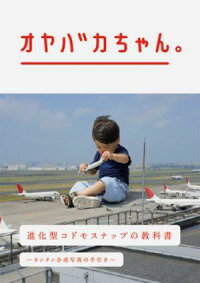
<Vecterより>
画像加工のフリーソフト色々
グラフィックエディタのフリーソフト色々
フリーソフトですので、自己責任のもと動作環境・利用規約を
守り正しくお使い下さい♪
☆☆☆☆☆☆☆☆☆☆☆☆☆☆☆☆☆☆☆
ブログランキングに参加しています♪
この記事が参考になった!
と思っていただけたら、お帰りの際
是非下のバナーをクリックお願いします。
管理人の励みになります

☆☆☆☆☆☆☆☆☆☆☆☆☆☆☆☆☆☆☆
パソコンで手作り敬老の日グッズ
今年も敬老の日がやってきます、そもそも敬老の日とは?
「長い間社会にこうけんしたおじいちゃん、おばあちゃんのはたらきや、知識(ちしき)をうやまい、長生きにかんしゃしておいわいする日」キッズ@Niftyより
大人向けにいうと
「多年にわたり社会につくしてきた老人を敬愛し、長寿を祝う日」ウィキペディアより
日頃の感謝の気持ちをこの機会に伝えたいものですね!
そこで今回は敬老の日グッズが作れるサイトのご紹介です
★けいろうの日大さくせん(キッズ@Nifty)
私もひとつ作ってみました!
ツルとカメカードです。
他にも湯のみの形をした飛び出すカードや
肩たたき券、似顔絵用紙などなど
可愛らしいものがたくさんありました。
★ビタミンPお手軽クラフト
敬老の日カード A4 4枚
スタンド A4 2枚
かたたたき券付カード A4 1枚
それぞれ個別でダウンロードできます
TOPページには他にも多数のお手軽クラフトが!!必見です。
★Yahoo!きっずでは
飛び出すカード
レターセットがダウンロードできます
☆文面に困ったら???
文例集を参考にするといいかも。
☆パソコンが得意なおじいさんおばあさんには
グリーティングカードという手もありますね
では、良い敬老の日を♪
久しぶりに、ブログランキングに参加してみましたっ
この記事が参考になった!
と思っていただけたら、お帰りの際
是非下のバナーをクリックお願いします。
管理人の励みになります

DVDの音源だけを録音することに成功しました~
♪♪♪♪♪♪♪♪♪♪♪♪♪♪♪♪♪♪♪♪♪♪♪♪♪♪♪♪♪♪♪♪♪♪♪♪♪♪♪♪♪♪♪♪♪♪♪♪♪♪♪♪♪♪♪♪♪♪♪♪♪♪♪♪♪♪♪♪♪♪♪♪♪♪♪♪♪♪♪
前回の記事でご紹介した「♪超録」を私が実際に使って、DVDに録画してあった「落語」の
音声部分のみを録音し、CDに書込み、CDプレーヤで再生まで成功しました!
カーステレオで聴いて楽しんでます。今回はこれをレポートします!
♪♪♪♪♪♪♪♪♪♪♪♪♪♪♪♪♪♪♪♪♪♪♪♪♪♪♪♪♪♪♪♪♪♪♪♪♪♪♪♪♪♪♪♪♪♪♪♪♪♪♪♪♪♪♪♪♪♪♪♪♪♪♪♪♪♪♪♪♪♪♪♪♪♪♪♪♪♪♪
ダウンロードとインストール
「♪超録」フリーウェア版をダウンロード 超録 ダウンロードはコチラ
実行ファイルをダブルクリック、画面に従いインストールまで済ませます
WindowsVISTA、7の方は 「管理者として実行」してください。
「♪超録」の設定
「♪超録」を起動したら、まず「デバイス」の設定を行います。
どんな音源を録音する?という設定ですから、重要必須な部分です
この部分の設定を誤ると正しく録音できません。
デバイスの設定
ステレオミキサー
パソコン内のサウンドファイルを再生して、ステレオ録音するときに選択
マイク
パソコンに、マイクを付属し、マイクに入った音を録音するときに選択
※録音コントロールの内容はお使いのパソコンによって異なります
今回は「ステレオミキサー」を選択、それ以外は選択
元音源がかなり小さかったため音量を最大にしました。
設定できたら閉じます
出力先フォルダと 保存ファイル名の設定
録音した音源をどこに保存するか?の設定と、
その保存名の設定なので、こちらも確認必須の部分ですね。
参照から保存先を設定、今回はミュージックに保存することにしました。
保存名はわかりやすい名前をつけるといいと思います。
出力設定
保存する形式を選びます。
WAV・WMA・OGG・MP3から選びます。通常WAVのままで良いと思いますが、
今後利用するソフトを考えて選択してください。
トラック設定
録音の分割方法を設定します
◆手動で分割
録音を停止するまで分割しない
◆一定時間で分割 (オススメ)
下部に「分割時間」項目が現れますので、設定した時間ごとに分割されます
◆無音区間で分割
下部に「無音時間」項目が現れますので、設定時間以上無音のとき分割されます
録音したいDVDを一度再生します
いつもお使いのDVD再生ソフトでDVDを一度再生し、
録音時間や、音量など確認を行います。
録音を開始したい場所で一時停止しておくと
スムーズかもしれません
「♪超録」の画面に戻ります
録音は、録音タイマーが便利
ひとまず録音終了の部分を設定しましょう。
私の場合は60分弱のDVDでしたので、「経過時間で停止する」を選択し
1時間を選びました。
あんまり長い録画時間の場合や、録画開始後に外出・就寝される場合は
終わったらパソコンの電源を落とす設定にしても良いでしょう。
設定が出来たらこの画面は閉じずに
一時停止しておいたDVD再生ソフトに戻ります
DVD再生ソフトで、再生ボタンをクリック後・・・
急いで「♪超録」へ戻り
立ち上げたままにしておいた「録画タイマー」の画面で
「開始」をクリック
あとは待つだけです!
出力設定で指定した場所に、指定したファイル形式で音源が保存されているはずですので
ポータブルオーディで聞いても楽しいですし、RxioやMedia PlayerでCDに書込んでカーステレオで楽しんでもいいと思います♪
是非、チャレンジを~!
ただし、いつもの通りフリーソフトですのでくれぐれも使い方やマナーを守り、自己責任でお使いくださいね。
【追加情報です】
残念無念・・・
「超録」ですが、windows7で正常に動作しない実例がありました。
○使えた・・・11人 △条件付で使えた・・・5人 ×使えなかった・・・3人
との調査結果です!
「超驚録」はwindows7でも正常に動作するようですが有償です。
windowsVistaや7でも使えるサウンドレコーダーが登場することを祈ります!!
ベクター「サウンドレコーダー」の検索結果・・・
まだXPまで対応のフリーソフトが多い様子・・・
昔からあるフリーソフトって、とっても使いやすいものが沢山あるんです。
これが無料とは!作者さん太っ腹!という素敵なソフトが。
でもwindowsVistaや7にはまだまだ対応していない(対応する気ない?)
フリーソフトも多いです。
つまり、便利な便利なフリーソフトも、ソフトによっていは
新しすぎるパソコンを使っていると未対応・・・ということに!
でもいいソフトはきっとリニューアル版やパッチが出るはず!
Vista、7の方々はこれからをお楽しみに!
きっとそんなに遠い話ではないと思います。
【再追記です】 9/22
windows7の方でも
録音出来る場合がありました!
(2)グレーになっているミキサーのところで右クリックし「既定のデバイスに設定」をクリック
これで駄目ならミキサー機能が搭載されていません。
でも、一度お試しいただく価値はあるかも。
ちなみに、
Realtek High Definition Audioの録音ミキサーは、
仮面舞踏会や♪超録との相性が悪いようです
1.「スタート」ボタン(→「設定」)→「コントロールパネル」を選択します。
2.「サウンド、音声、およびオーディオデバイス」のアイコンをダブルクリックします。
(※ こちらの表示がない場合は(3)へとお進みください)
3.「サウンドとオーディオデバイス」のアイコンをダブルクリックします。
4.「サウンドとオーディオデバイスのプロパティ」というウィンドウが表示されます。
5.「音声」のタブをクリックします。
6.「音声再生」と「音声録音」の「既定のデバイス」の名前を確認。
ここが「再生デバイスなし」「録音デバイスなし」になっていると音が出ません。 これはパソコンが正常な状態ではありませんので、パソコンのメーカーへお問い合わせください。
7.「オーディオ」のタブをクリックします。
8.「音の再生」と「録音」の「既定のデバイス」の名前を確認します。
以上の手順で確認できます。
Realtek High Definition Audio オーディオドライバをアップデート、もしくは再インストールしたら成功したという事例もありました。
♪超録
「♪超禄」は、PINOが提供するソフトウエアです。
パソコンで再生できるあらゆる音声はもちろん、ラジオ番組・テープ・MD・マイク音源などをパソコンにて取り込み簡単に音楽ファイルに保存するための便利なフリーソフトです。
録音停止タイマーもあって便利そう!
◎まずは、♪超録をダウンロードインストールから!
ダウンロードはいつものVectereからできます
超録 ダウンロードはコチラ
◎では、使い方
さすがに優良ソフト!
「その道のプロが、あなたをガイド。」でおなじみ「AllAbout」でも紹介されています
AllAbout紹介記事はコチラ
フリーウェア版(無料)とプロフェッショナル版(有料)ではダウンロードも
機能制限も異なるのでご注意を!
親切な操作マニュアルは公式サイトから
超録 公式サイトの操作マニュアルはコチラ
パソコンで流れている音源を録音?マイクにしゃべるのを録音?MDやカセットテープなんかの外部機器から?など何を録音するかの設定や、
録音した音声をどこに保存するか?
音の大きさは?
保存の形式は?
などなど詳細な設定を行います。
◎サウンド録音ソフトの仕組みと使い方について
とても親切に解説されているサイトがあります
仕組み
サウンド録音ソフトの仕組みと使い方
使い方
超録フリーソフトの使い方
音声を録音に成功し、音声ファイルが出来上がったら、ポータブルオーディオで楽しんだり
お手持ちのオーディオ作成ソフト(RxioやWindowsMediaPlayreなど)でCD書き込めば
カーステレオやCDプレーヤーで再生して楽しめます。
私も何か録音してみます!!
成功したらまたご報告しますね♪
オススメ録音ソフトのご紹介でした。
最近赤ちゃんが生まれたお友達に、キャノンクリエイティブパークで
お土産を作って持って行きました♪好評だったのでご紹介
印刷して持っていける!
お洒落ペーパーアイテム☆
★一つ目はギフトカード
くまさんに、プレゼント型のメッセージカードを
持たせて、袋に入れる形です。
左側の画像は、私が実際に作った現物。
右側の画像は、キャノンクリエイティブパークの
ダウンロード画面です。
いつも遊んでいるペーパークラフトに比べて
切り折り部分も少ないし簡単で楽しかったです。
★二つ目はペーパークラフト
ペーパーでできたおもちゃです。
ベッドメリーみたいに使えそうだなと思い作ってみました。
ちょっと見難いですが左側の画像は、
私が実際に作った現物。
右側の画像は、キャノンクリエイティブパークの
ダウンロード画面です。
これも簡単で可愛かったです。
★三つ目はスクラップブック
キャノンクリエイティブパークには
切って貼ってスグできるスクラップブックの
キットやスクラップブックをオリジナルで作れるパーツがダウンロードできます。
こちらは工作好きのママに印刷したままの状態でプレゼントしました。
右側のローズのフォトスタンドはとっても可愛いので是非クリックして拡大した大きい画像を見てみてください。
キャノンクリエイティブパーク、これで無料とは太っ腹です。しかも会員登録等面倒不要。
これは使わない手は無いですよ♪
★このブログでは、過去にもペーパークラフトを紹介しています
過去のペーパークラフトの記事は、このブログの左側上部
「ブログ内検索」の検索窓に「ペーパークラフト」と入力して検索してみてください。
私ペーパークラフト好きなので結構記事かいてます♪参考にどうぞ☆
★やりたいこと中心、マンツーマンのフリースタイル
★MOT資格所有の講師による指導です。
★経済的な回数制です。
★ビデオ講習はありません。
★仕事の持ち込みもOK
https://itijyopc2.jimdo.com/
☆見学・入会随時受付☆
見学はお電話にてご予約を!
℡0561-76-6825
お子様連れもご相談ください
〒488-0844
尾張旭市東名西町
2-22-2
TEL&FAX(0561)76-6825
itijyopc@hotmail.co.jp
一條学院ホームページへ
尾張旭にある小さなマンツーマンパソコン教室のブログです。ネット上の気になることを集めてご紹介したり、教室の様子をご紹介したりしています。
このブログはリンクフリーです
どなたでも、どのページでも
ご自由にリンクして下さい
バナーお使いいただく方は
↓保存してお使い下さい♪
